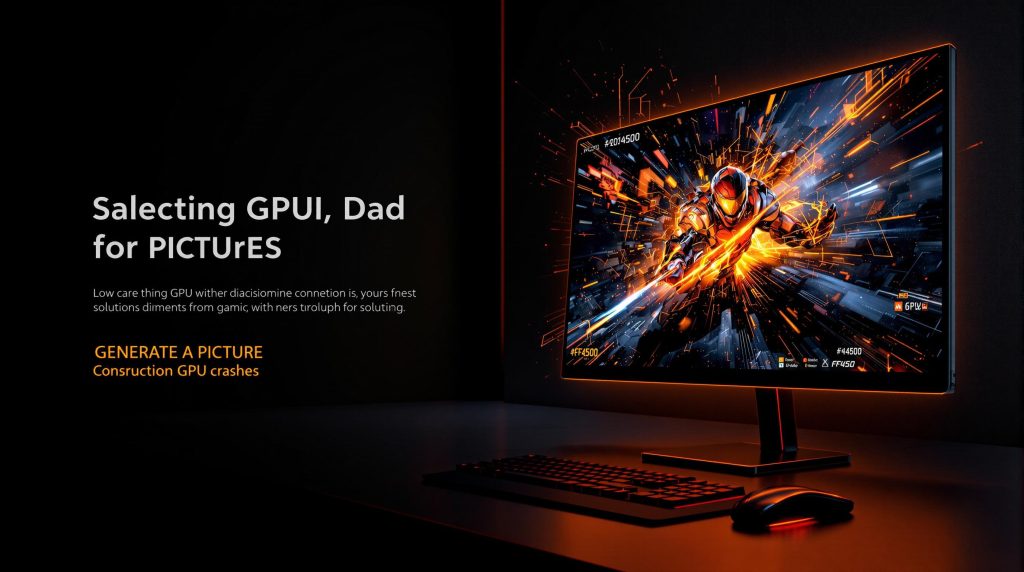¿Tu GPU se bloquea mientras juegas? Aquí tienes las 5 soluciones más efectivas para resolverlo rápidamente:
- Actualiza tus controladores: Usa herramientas como GeForce Experience (NVIDIA) o Radeon Adrenalin (AMD) para obtener los drivers más recientes.
- Ajusta los gráficos: Reduce la resolución, desactiva el ray tracing y configura texturas en nivel medio o bajo.
- Cierra programas innecesarios: Libera recursos cerrando aplicaciones en segundo plano desde el Administrador de tareas.
- Verifica archivos del juego y sistema: Usa opciones como "verificar integridad de archivos" en Steam o ejecuta
sfc /scannowen Windows. - Restaura ajustes predeterminados de la GPU: Si hiciste overclocking, vuelve a los valores originales desde el panel de control de NVIDIA o AMD.
¿Por qué ocurre esto? Las causas más comunes incluyen controladores desactualizados, configuraciones gráficas exigentes, sobrecalentamiento o problemas de hardware. Sigue estos pasos para disfrutar de sesiones de juego estables y sin interrupciones.
Cómo Solucionar los JUEGOS QUE CRASHEAN mi PC …
¿Por qué se bloquea la GPU durante los juegos?
Los bloqueos de la GPU suelen tener explicaciones técnicas específicas.
Controladores desactualizados
Los juegos modernos necesitan drivers actualizados para funcionar correctamente. Si usas controladores antiguos, es probable que enfrentes fallos y cierres inesperados.
Configuración gráfica demasiado alta
Opciones como ray tracing o texturas en 4K consumen muchos recursos. Si exiges más de lo que tu tarjeta gráfica puede manejar, la estabilidad del sistema se verá comprometida.
Demasiados programas en ejecución
Aplicaciones como navegadores, grabadores de pantalla o herramientas de streaming usan recursos de la CPU y la memoria, dejando menos capacidad para el juego.
Problemas de temperatura
El sobrecalentamiento puede activar el thermal throttling, que reduce el rendimiento para proteger el hardware. Indicadores comunes incluyen ventiladores ruidosos, caídas en los FPS, errores visuales o apagados repentinos.
Configuración inestable del hardware
Practicar overclocking sin cuidado o usar componentes desgastados puede generar bloqueos aleatorios. Volver a los ajustes predeterminados y verificar el estado de cada pieza puede ayudar a evitar problemas.
Con estas causas en mente, es momento de explorar 5 soluciones prácticas.
5 soluciones para crashes de GPU en juegos
Prueba estos cinco pasos para mejorar la estabilidad de tu GPU antes de volver a jugar.
Instalar los controladores más recientes
Asegúrate de que tu GPU esté utilizando los controladores más actualizados. Si usas Windows, herramientas como GeForce Experience para tarjetas NVIDIA o Radeon Adrenalin para AMD te permiten buscar e instalar las últimas versiones fácilmente.
Ajustar la configuración gráfica
Si la configuración gráfica es demasiado alta, reduce la carga en la tarjeta. Baja la resolución, utiliza texturas en nivel medio o bajo, y desactiva efectos exigentes, como el ray tracing, para evitar problemas.
Cerrar programas innecesarios
Los programas en segundo plano pueden consumir recursos importantes. Abre el Administrador de tareas (Ctrl + Shift + Esc) y cierra aplicaciones que no sean esenciales, como navegadores, reproductores de video o cualquier software que consuma demasiada memoria.
Comprobar archivos del juego y del sistema
Para juegos en plataformas como Steam o Epic Games, utiliza la opción de verificar integridad de archivos. En Windows, puedes ejecutar el comando sfc /scannow en la terminal para reparar cualquier archivo del sistema dañado.
Restaurar ajustes predeterminados de la GPU
Si has realizado overclocking o ajustes personalizados, estos podrían estar causando inestabilidad. Ve al panel de control de NVIDIA o AMD y selecciona la opción de restaurar valores predeterminados para volver a una configuración estable.
Tabla Comparativa de Soluciones
Encuentra la solución adecuada según el tipo de crasheo:
| Tipo de crasheo | Solución recomendada | Duración | Dificultad |
|---|---|---|---|
| Por sobrecalentamiento | Mejorar refrigeración y limpieza | 30–60 min | ↗ Medio |
| Aleatorios | Actualizar drivers | 10–15 min | ↘ Bajo |
| Al iniciar juegos | Verificar archivos del sistema | 20–30 min | ↘ Bajo |
| En juegos específicos | Reducir configuración gráfica | 5–10 min | ↘ Bajo |
| Tras overclocking | Restaurar valores predeterminados | 5 min | ↘ Bajo |
Puntos clave a tener en cuenta
-
Mejorar la refrigeración:
- Limpia los ventiladores y disipadores.
- Asegura un buen flujo de aire dentro del gabinete.
- Considera instalar disipadores adicionales o refrigeración líquida.
- Monitoreo de temperaturas: Usa herramientas de software para rastrear las temperaturas en tiempo real y evitar problemas futuros. Esto puede ser clave para identificar problemas antes de que se conviertan en crasheos frecuentes.
Consejos Específicos para Gamers en México
En México, factores como las fluctuaciones eléctricas y el calor intenso pueden afectar el rendimiento de tu GPU. Aquí te dejamos algunos consejos prácticos para enfrentar estos retos y mantener tu equipo en óptimas condiciones. Pon en práctica estas medidas antes de sumergirte nuevamente en tus sesiones de juego.
Protección contra Problemas Eléctricos
La inestabilidad en el suministro eléctrico puede dañar seriamente tus componentes. Para evitarlo:
- Instala un UPS: Este dispositivo protege tu PC contra cortes de energía y caídas de voltaje.
- Usa una regleta con supresor de picos: Ayuda a prevenir daños por sobretensiones eléctricas.
Control de Temperatura
El calor extremo puede sobrecalentar tu equipo. Estas medidas pueden ayudar:
- Mejora la ventilación del cuarto: Usa ventiladores y abre ventanas cuando la temperatura exterior sea más baja.
- Considera la refrigeración líquida: Ideal si cuentas con un sistema de alto rendimiento.
- Elige un gabinete con buen flujo de aire: Asegúrate de que tenga varios puntos de entrada y salida para mantener una circulación adecuada.
Mantenimiento y Monitoreo
El cuidado regular es clave para un buen desempeño:
- Limpieza interna cada 3–6 meses: Retira el polvo de ventiladores y rejillas con aire comprimido o una aspiradora.
- Usa software de monitoreo: Supervisa las temperaturas en tiempo real y recibe alertas ante posibles problemas.
- Reemplaza la pasta térmica: Si notas caídas repentinas en los FPS, revisa los ventiladores y considera cambiar la pasta térmica para mejorar la disipación de calor.
Conclusión
Mantener tu GPU en buen estado es clave para disfrutar de partidas fluidas. Esto incluye tener los drivers actualizados, ajustar los gráficos de forma adecuada, limitar procesos innecesarios, asegurarte de que los archivos estén en buen estado y usar los valores predeterminados de la tarjeta gráfica. Todo esto, adaptado a las necesidades y condiciones de los gamers en México.
Sigue estos ajustes técnicos y recomendaciones para mejorar tu experiencia de juego. Para más guías y consejos actualizados, visita Cultura Geek. Si los problemas persisten, considera revisar tu hardware o buscar ayuda de un especialista.